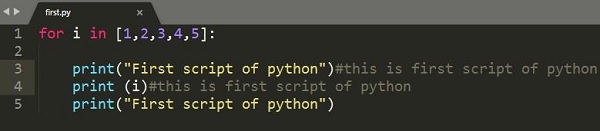Sublime Text - Modifica del primo documento di testo
Gli editor di codice consentono agli utenti di modificare gli script di codice e i documenti di testo con vari tasti di scelta rapida. In questo capitolo, comprendiamo vari esempi sulle opzioni di modifica del primo documento di testo in Sublime Text.
Rivalutazione simultanea
In questo esempio, vedrai come aggiungere istruzioni print in due posizioni.
Step 1 - Considera il primo script di Python con il seguente codice al suo interno -
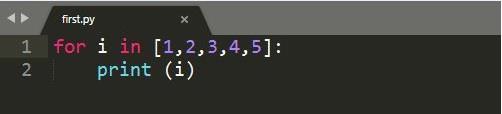
Step 2- Supponiamo che, nello script dato, tu voglia menzionare i punti di inizio e fine del ciclo, usando semplici istruzioni. Puoi scrivere l'istruzione di stampa ovunque richiesto, tuttavia, nell'editor di testo Sublime puoi aggiungere contemporaneamente commenti e dichiarazioni in due punti con una scorciatoia diCtrl+cursor punto per Windows o Linux e Cmd+cursorpunto per Mac. Quindi, puoi vedere i punti del cursore come indicato di seguito:
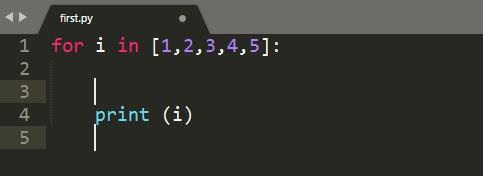
Step 3 - Ora puoi inserire le istruzioni di stampa in entrambe le posizioni dei punti del cursore menzionati, come mostrato nell'immagine sotto.
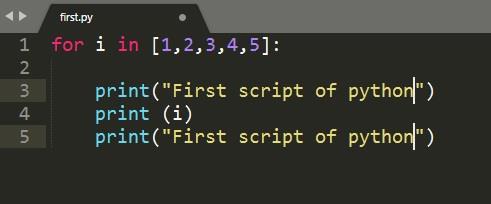
Trovare occorrenze
L'editor di testo sublime include una funzione per trovare le occorrenze delle parole chiave incluse negli script. Il tasto di scelta rapida per trovare le occorrenze della parola chiave èCtrl+D dopo aver evidenziato la parola chiave associata.
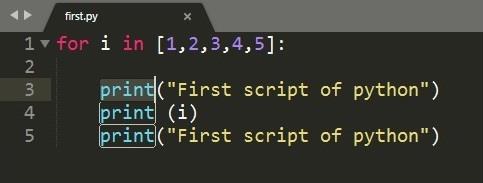
Se vuoi cercare una parola chiave, dì print dal codice dato, puoi usare Ctrl+D o Cmd+D per ottenere il conteggio delle occorrenze della parola chiave associata.
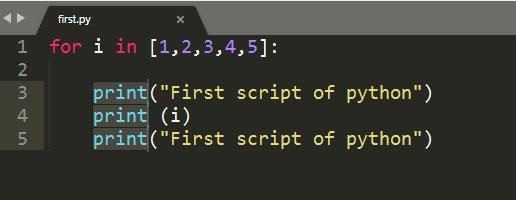
Aggiunta di commenti in linea
Possiamo aggiungere commenti alla fine della riga utilizzando il tasto di scelta rapida Ctrl+Shift+L per Windows e Cmd+Shift+L per il sistema operativo Mac dopo aver selezionato la sezione del codice in cui è effettivamente necessario il commento.